Panimula
Ang digital na edukasyon ay nagbigay-diin sa pangangailangan para sa mga estudyante at guro na epektibong magamit ang kanilang mga Chromebook. Isang mahalagang kakayahan ang matutunan kung paano mag-record ng mga lektura, presentasyon, o screen sa isang Chromebook ng paaralan. Ang gabay na ito ay magbibigay sa iyo ng mahahalagang hakbang at kasangkapan na kailangan para sa pagre-record sa Chromebook, na ginagawang madali ang pagkuha ng mahalagang impormasyon at pagbabahagi nito sa iba.

Pag-unawa sa Kakayahan ng Chromebook sa Pagre-record
Malaki na ang ipinagbago ng mga Chromebook, ngayon ay nag-aalok ng matibay na mga tampok na nagpapadali sa pagre-record. Ang mga device na ito ay may mga kasangkapang naka-built-in tulad ng Chromebook Camera App at Screen Capture Tool, na nagpapahintulot sa madaling paglikha ng video content. Bukod sa kanilang pagiging simple, ang mga Chromebook ay maaari ring gumamit ng iba’t ibang third-party applications para sa mas advanced na tampok sa pagre-record.
Ang pagre-record sa isang Chromebook ay may maraming layunin—pagkuha ng mga leksyon sa klase, paggawa ng video tutorials, at pagre-record ng mga presentasyon. Ang kaalaman sa mga kakayahang ito ay nagsisiguro na handa ka nang magsimula sa pagre-record nang madali.
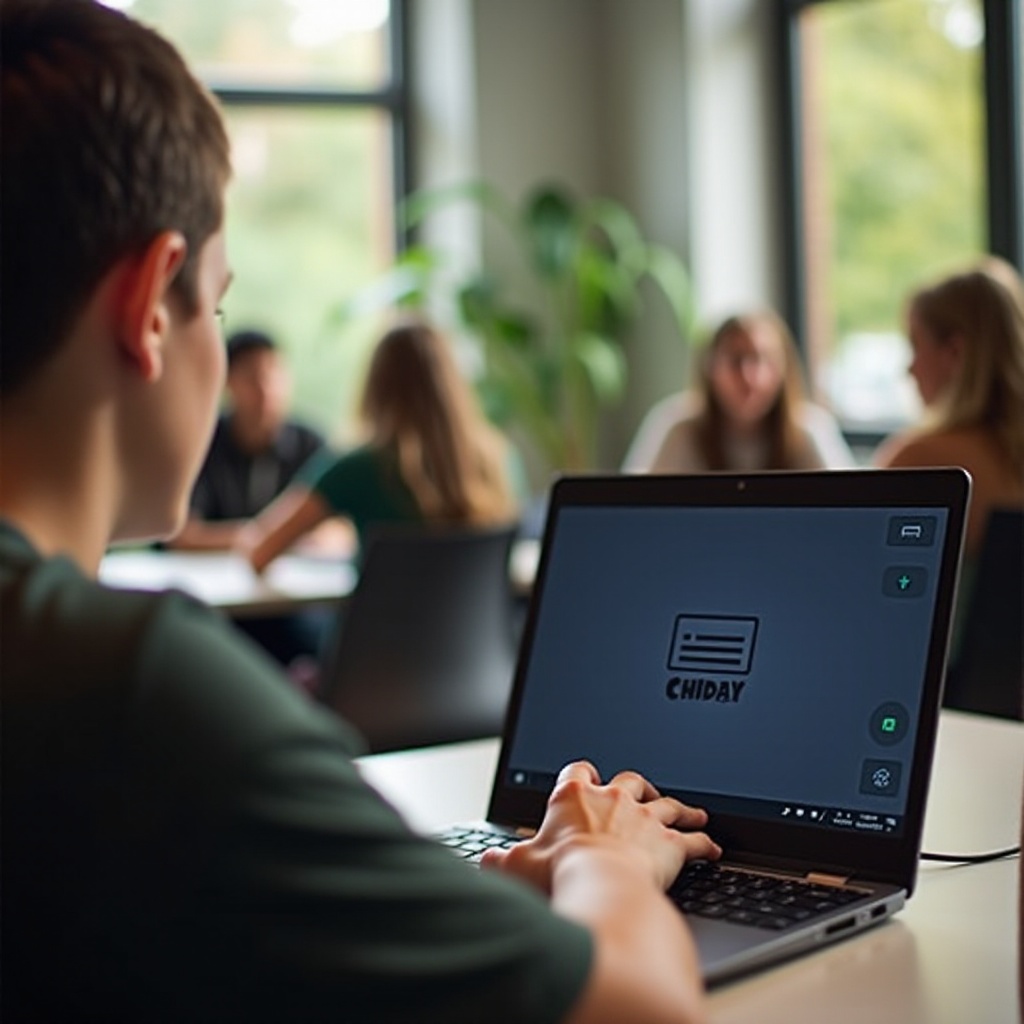
Paghahanda sa Iyong Chromebook para sa Pagre-record
Bago sumabak sa proseso ng pagre-record, mahalaga na ihanda ang iyong Chromebook:
- I-update ang Iyong Chromebook: Siguraduhing ang iyong Chromebook ay tumatakbo sa pinakabagong bersyon ng Chrome OS. Pumunta sa Settings > About Chrome OS > Check for updates.
- Suriin ang mga Pahintulot: Payagan ang mga kinakailangang pahintulot para sa kamera at mikropono. Pumunta sa Settings > Privacy and Security > Site Settings.
- Space ng Imbakan: Siguraduhin na may sapat na espasyo ng imbakan. Tanggalin ang mga hindi kinakailangang files para magpalaya ng espasyo.
Ang mga hakbang na ito ay nagsisiguro na ang iyong Chromebook ay handa para sa tuluy-tuloy na pagre-record, na nagpapahintulot sa optimal na pagganap.
Paggamit ng Naka-built-in na mga Kasangkapan
Ang mga Chromebook ay may naka-built-in na mga kasangkapan na nagpapadali at epektibo sa pagre-record.
Chromebook Camera App
Ang Camera App ay perpekto para sa pagre-record ng mga video:
- Buksan ang Camera App mula sa launcher.
- Mag-switch sa video mode sa pamamagitan ng pagpili ng video icon.
- I-adjust ang mga setting tulad ng resolution kung kinakailangan.
- Pindutin ang pulang button para magsimula ng pagre-record.
- Pindutin itong muli para huminto.
Screen Capture Tool
Para sa mga screen recordings:
- Pindutin ang Ctrl + Shift + Show windows (ang key na may rectangle at dalawang linya).
- Piliin ang video icon sa toolbar na lumilitaw.
- Piliin na i-record ang buong screen, isang partikular na window, o isang custom na area.
- Pindutin ang record button para simulan at ang stop button para matapos.
Pinakamahusay na Third-Party Applications para sa Pagre-record
Bagamat ang mga naka-built-in na kasangkapan ng Chromebook ay mahusay, minsan kailangan mo ng mas advanced na mga tampok. Maraming third-party apps ang available upang pahusayin ang kakayahan sa pagre-record.
Screencastify
Ang Screencastify ay isang sikat na extension ng Chrome para sa pagre-record ng mga screen:
- I-install ang Screencastify extension mula sa Chrome Web Store.
- I-click ang Screencastify icon malapit sa address bar.
- Piliin kung ano ang ire-record: ang browser tab, desktop, o webcam.
- I-hit ang Record, at ready ka na. Sinasalba ng Screencastify ang mga recordings diretso sa Google Drive.
Loom
Ang Loom ay isa pang makapangyarihang extension:
- I-add ang Loom sa Chrome.
- I-click ang Loom icon, mag-sign in, at piliin ang iyong recording preferences.
- I-record lamang ang screen, screen + cam, o lamang ang camera.
- Pindutin ang Start Recording. Sinasalba ng Loom ang mga video sa cloud storage nito, na nagpapadali sa pagbabahagi.
Nimbus Screenshot and Screen Video Recorder
Ang Nimbus ay nag-aalok ng maraming opsyon sa pagre-record:
- I-install ang Nimbus mula sa Chrome Web Store.
- I-click ang Nimbus icon at piliin ang Record video.
- Piliin ang iyong recording mode: buong screen, napiling area, browser tab.
- Magsimula at huminto ng recordings ayon sa pangangailangan. Ang Nimbus ay nagpapahintulot ng annotations at madaling exports.
Ang paglipat mula sa naka-built-in na mga kasangkapan patungo sa third-party apps ay maaaring maging isang game-changer, na nagbibigay ng mas pinahusay na functionalities at kaginhawahan sa paggamit.
Mga Tip para sa Epektibong Pagre-record
Ang epektibong pagre-record ay hindi lamang tungkol sa pag-pindot ng record button. Narito ang mga tip upang matiyak ang mataaas na kalidad ng mga video:
- Malinaw na Audio: Gumamit ng magandang mikropono upang matiyak ang malinaw na audio. Ang ingay sa paligid ay maaaring malaki ang epekto sa kalidad ng video.
- Ilaw: Siguraduhing ang lugar ay maliwanag. Ang mahinang ilaw ay maaaring magresulta sa malabong mga video.
- Mga Plano: Isalaysay ang iyong sasabihin o ipapakita. Ang malinaw na plano ay tumutulong na maiwasan ang mga kamalian at nagpapadali sa proseso ng pagre-record.
- Pagsubok: Gumawa ng mabilis na pagsubok sa pagre-record. Nakakatulong ito upang makita at kumpunihin ang anumang isyu bago ang aktwal na pagre-record.
Sa pamamagitan ng pagsunod sa mga tip na ito, maaari mong mapahusay ang kalidad at pagiging propesyonal ng iyong mga recordings.

Pag-export at Pagbabahagi ng mga Recordings
Sa sandaling matapos ang iyong pagre-record, ang pagbabahagi nito ay madali:
- Google Drive: Karamihan sa third-party apps tulad ng Screencastify at Loom ay nag-iimbak ng mga video diretso sa Google Drive. Mula doon, maaaring ibahagi sa pamamagitan ng link o i-download nang lokal.
- Email: I-attach at i-send ang video file direkta sa pamamagitan ng email. Siguraduhin ang laki ng file ay nasa loob ng mga limit ng email.
- Class Platforms: I-upload ang mga recordings sa mga plataporma ng edukasyon tulad ng Google Classroom o Schoology, na ginagawang madaling ma-access ng mga estudyante at guro.
Ang mga opsyon sa pagbabahagi ay dapat piliin batay sa kaginhawahan at pangangailangan ng audience.
Konklusyon
Ang pagre-record sa isang Chromebook ng paaralan ay isang mahalagang kasanayan na malaki ang naitutulong sa digital na pag-aaral. Kung gamit ang naka-built-in na mga kasangkapan o third-party applications, ang proseso ay diretso. Sa pamamagitan ng paghahanda ng iyong device, pagsunod sa aming mga tip para sa epektibong pagre-record, at pagpili ng tamang paraan ng pagbabahagi, maaari kang mahusay na makagawa at makapagbahagi ng mahalagang nilalaman.
Mga Madalas na Itinatanong
Gaano katagal akong makakapag-record sa Chromebook?
Ang tagal ng pagre-record ay nakadepende sa available na espasyo sa imbakan. Para sa mas mahahabang recordings, siguruhing may sapat na libreng espasyo.
Maaari ko bang i-edit ang aking mga recordings direkta sa Chromebook?
Oo, ilang mga aplikasyon, tulad ng Screencastify at Nimbus, ay nag-aalok ng mga pangunahing tampok sa pag-edit. Para sa mas advanced na pag-edit, isaalang-alang ang paggamit ng dedikadong software sa pag-edit ng video.
Ano ang pinakamahusay na application para sa pagre-record ng mga klase?
Ang Screencastify at Loom ay lubos na inirerekomenda dahil sa kanilang kadalian sa paggamit, matibay na mga tampok, at integrasyon sa Google Drive, na ginagawa silang ideal para sa mga layuning pang-edukasyon.
